win7如何调整屏幕亮度 win7系统如何调节屏幕亮度
更新时间:2023-11-01 09:02:28作者:jiang
win7如何调整屏幕亮度,Win7系统作为一款经典的操作系统,拥有着众多实用的功能,其中调整屏幕亮度就是其中之一,在日常使用电脑过程中,我们经常会遇到屏幕亮度过高或过低的情况,这不仅会影响视觉体验,还可能对眼睛造成不良影响。了解如何调整Win7系统的屏幕亮度是非常重要的。本文将为大家介绍Win7系统如何调节屏幕亮度的方法,帮助大家轻松解决屏幕亮度调节的问题。
操作方法:
1、开始-控制面板

2、点击 系统和安全
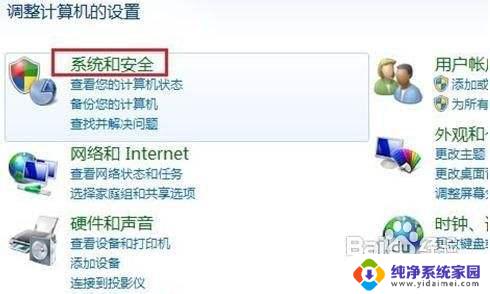
3、点击 电源选项
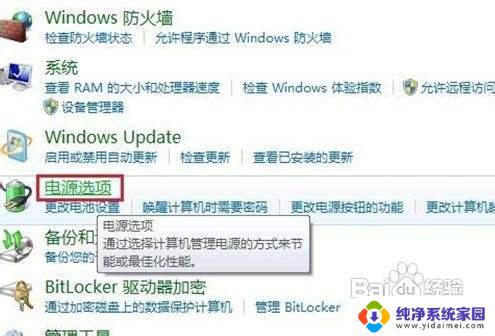
4、拖动滚动条调节屏幕亮度

5.也可以按Win+X组合键
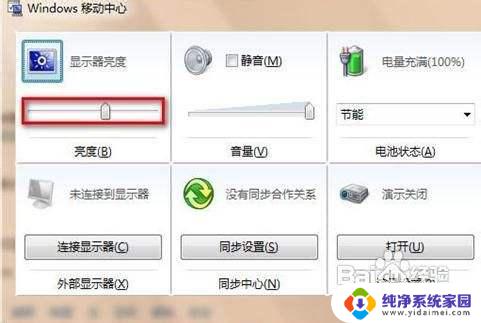
以上就是Win7如何调整屏幕亮度的全部内容,如果你遇到了这种情况,可以根据小编提供的方法来解决。希望这些方法对大家有所帮助!
win7如何调整屏幕亮度 win7系统如何调节屏幕亮度相关教程
- win7系统怎么调整屏幕亮度调节 Win7系统屏幕亮度调节方法
- win7电脑调节屏幕亮度 win7系统如何调节屏幕亮度
- windows7调整屏幕亮度 win7系统如何调节屏幕亮度
- 电脑太亮了怎么调节亮度呢win7 win7系统如何调整屏幕亮度
- win7电脑屏幕亮度调节在哪里设置 win7如何调整屏幕亮度
- win7桌面亮度怎么调整 Win7系统如何调节屏幕亮度
- window7如何调整电脑屏幕亮度 win7系统屏幕亮度调整方法
- w7怎样调屏幕亮度 win7系统如何调整屏幕亮度
- 屏幕亮度怎么调win7 Windows7系统如何调整屏幕亮度
- 如何调低电脑亮度win7 win7系统屏幕亮度调节指南
- win7怎么查看蓝牙设备 电脑如何确认是否有蓝牙功能
- 电脑windows7蓝牙在哪里打开 win7电脑蓝牙功能怎么开启
- windows 激活 win7 Windows7专业版系统永久激活教程
- windows7怎么设置自动登出 win7系统自动登录设置方法
- win7连11打印机 win7系统连接打印机步骤
- win7 0x0000007c Windows无法连接打印机错误0x0000007c解决步骤